En algunas ocasiones nos preguntamos como dibujar gotas de aguas de tal forma que se refleje lo que está bajó la superficie, como lograr el efecto translúcido, la distorsión del objeto, la luz, los colores, las sombras.
Después de hacerme éstas y otras preguntas, observe y estudie detenidamente como funciona el efecto natural, y luego, como podía aplicarlo en CorelDRAW.
En está primera parte, aprenderemos a hacer gotas de agua, de distintas maneras, nos basaremos en un principio básico de luz, sombra y transparencia, ustedes dominarán esta técnica avanzada de diseñadores expertos en la ilustración, lo cual espero sea de sumo interés e importancia para quienes se inician como diseñadores...
Dibujando formas
Diríjase a la caja de herramienta “Elipse” ó presione la tecla F7.
![]()
Con la tecla "Ctrl" presionada, haremos un círculo a escala proporcional. Presionaremos las teclas "Ctrl + Q" para convertirlo a curvas y así poder editar los nodos como muestra el ejemplo 3.
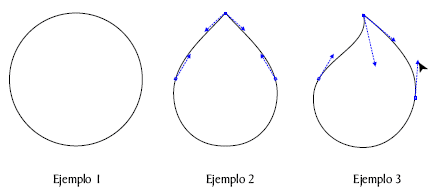
Una vez hecha la forma nos dirigimos a la caja de herramientas relleno degradado, en la ventana de dialogo “Relleno Degradado” seleccionamos el color Azul+Blanco el cual debe ser colocado como se muestra en ejemplo 4.
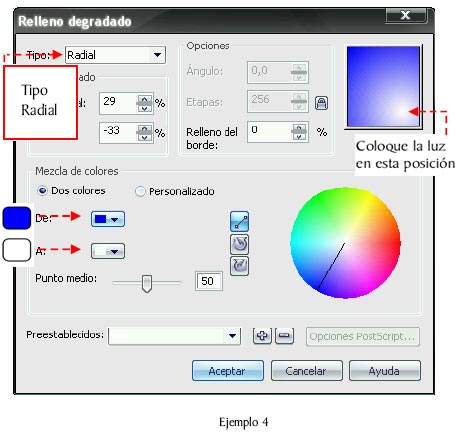
Transparencia
Diríjase a la caja de herramienta Transparencia Interactiva.

Diríjase a la Barra de Propiedades y use estos valores: Lineal – Normal – 75,635 y 20 – Todo, luego haga dos copias de las mismas.
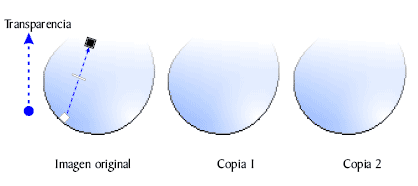
A las copias 1 y 2, les aplicamos un relleno blanco y reducimos su tamaño, colocamos la copia 1 sobre la imagen original e invertimos su transparencia. Esto les dará la sensación de volumen y reflejos de luz…
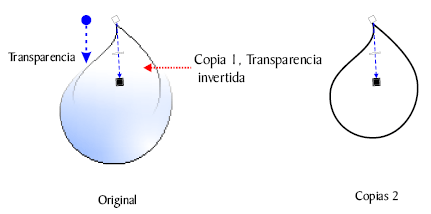
A la copia 2, le aplicaremos un lente para lograr el efecto de distorsión de superficie. Barra de menú -> Efectos -> Lentes -> Ojo de pez.
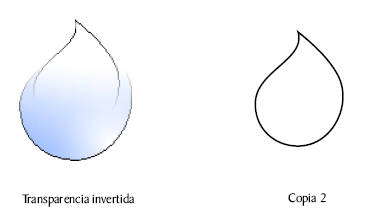
El lente le dará la ilusión de distorsión a los objetos que estén bajo su superficie, lo cual es producto de la composición química del agua.
Transparencia y distorsión
Herramienta lente. Usamos los siguientes valores, para lograr una ilusión óptica más realista.
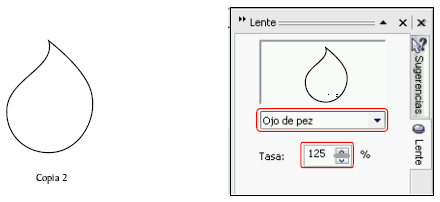
Luego colocamos el lente sobre la gota de agua y esto nos dará el efecto de distorsión de imagen. Quitamos los contornos, hacemos un cuadro con el mismo color de la gota de agua y lo colocamos debajo de la gota. De esta manera apreciaremos su efecto.
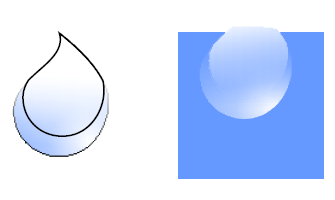
Para lograr más realismo, sensación de superficie y relieves, aplicamos una mínima sombra, con la opción de transparencia multiplicar, esta NO debe cubrir la imagen completa sino sólo el lado contrario a la luz. En la barra de propiedades escriba los valores: Opacidad 20 y fundido 15. Luego, Agrupamos (Ctrl + G). Observe el ejemplo 9.
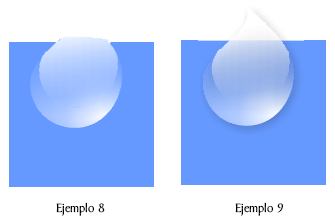
Nuestra gota toma más realismo, sólo le falta un pequeño detalle.
Reflejo de luz: Transparencia interactiva
A nuestras gotas de agua les hace falta un reflejo de luz el cual lograremos imitar con la transparencia interactiva, haga un circulo y aplique un color como el de nuestro ejemplo, luego aplique una transparencia como muestra el ejemplo 2.
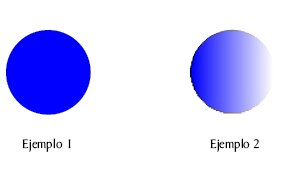
Con la transparencia y el círculo seleccionado diríjase a la barra de propiedades y aplique estos valores: Radial – Normal - 0.
Con el circulo seleccionado en la barra de propiedades seleccione el icono, invierta los colores de la ventana de dialogo transparencia degradado todo debe quedar como muestra el ejemplo 2.
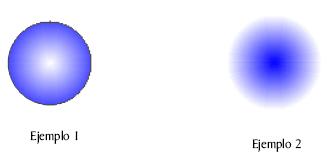
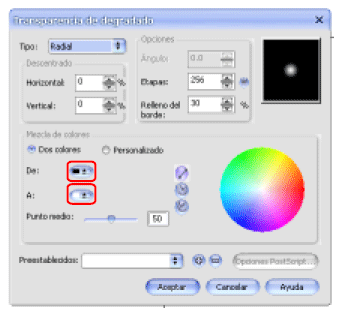
Ahora colóquelo sobre la gota de agua y cambie el color azul del degradado por el color blanco como muestra el ejemplo 2.
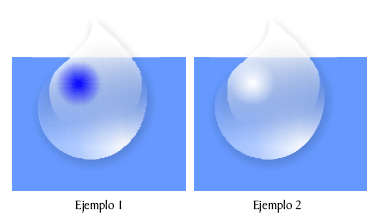
Principio básico: El agua es traslucida
El agua es traslucida, cristalina e incolora así que refleja lo que esta debajo de su superficie, absorbiendo los rayos de luz y emitiendo algunas fuentes, esto provoca dos pequeños puntos de luz que se reflejan a extremos opuestos. Del lado contrario a la luz, se resalta una pequeña sombra la cual se hace notar, esto sucede por un espesor del agua acumulada, lo que no permite pasar la luz por completo. Esto hace resaltar el color de la superficie haciendo notar la forma de la gota de agua, y emite un relieve.
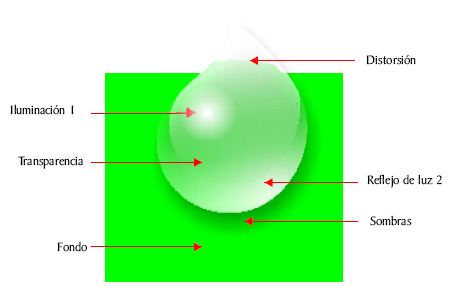
Básico: Las gotas de agua, parecen ser como la metamorfosis, absorben los rayos de luz, emiten por alguna fuente los colores, y bajo su superficie, los objetos están expuestos a distorsión y esto sucede por la composición química del agua.
Resultado Final
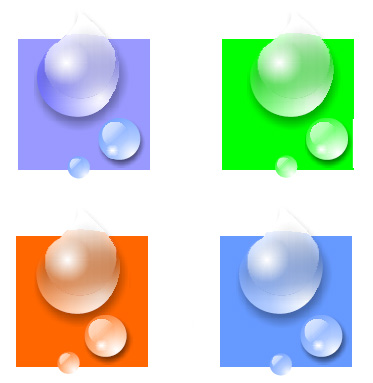
Esta es sólo la primera parte del tutorial Gotas de agua con Corel Draw X3. En la segunda parte, aprenderemos a crear Gotas de Agua con Maya y en la tercera y última parte, aprenderemos como crear Gotas de Agua con Colores.
Pueden descargar la versión completa del tutorial (incluyendo las 3 partes) desde el siguiente enlace.
Descargar | Tutorial Completo de Gotas de agua con Corel Draw X3 (12 MB)
Créditos
Este tutorial fue elaborado por el diseñador gráfico Jedalias Mendez, de JedaGrafix.
Ed. Balú.
Aviso de Copyright ©:
Puede utilizar este tutorial únicamente para su aprendizaje personal.
Queda prohibida su reproducción en cualquier otro medio.

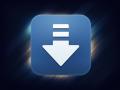






Esta bueno este tutorial, gracias por compartir estos truquitos que sirven para hacer muchas cosillas.
Páginas